Windows Defender, salah satu andalan dalam melakukan pengamanan Windows 10 dari serangan malware dan virus, sebelumnya juga saya sudah membahas dua tutorial Cara Aktifkan Ransomware Protections di Windows Defender Windows 10 dan Cara Aktifkan Automatic Scan di Windows Defender Windows 10 yang tentunya mungkin akan berguna bagi kamu pengguna Windows Defender.
Namun kawan kawan, sebagus apapun antimalware yang kamu gunakan, tetap aja akan lemah jika kamu jarang melakukan update baik versi antimalware itu atau virus database definitions nya itu sendiri.
Dan kali ini, Winpoin akan bagikan tutorial, Cara Cek Versi dan Update Terinstal Untuk Windows Defender.
Cara Cek Versi dan Update Terinstal Untuk Windows Defender!
Pertama, kamu masuk ke Settings > Update and Security > Windows Security > Klik Open Windows Security.
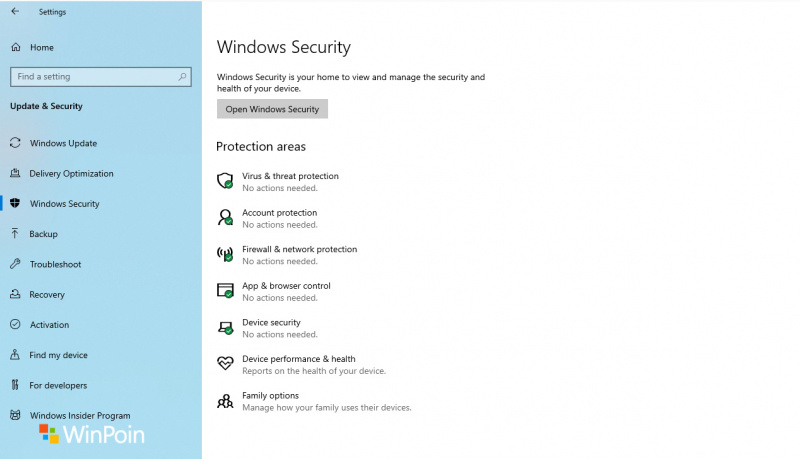
Atau bisa juga langsung ketikan “Windows Security” di Start Menu atau Search / Cortana.
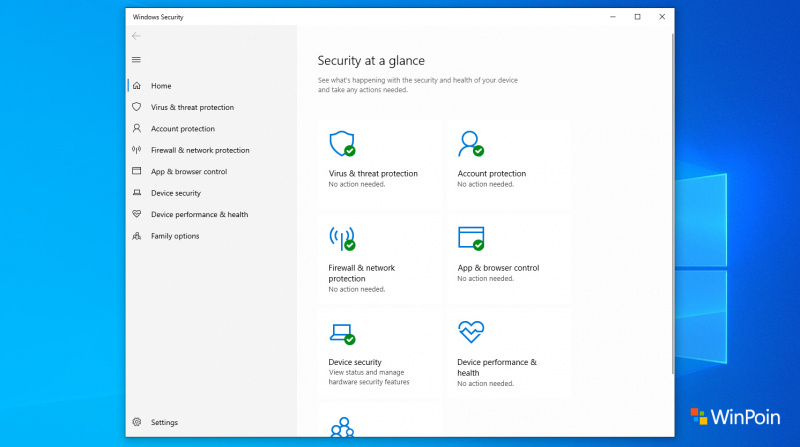
Selanjutnya, kamu masuk ke Virus & threat protection > Protection updates.
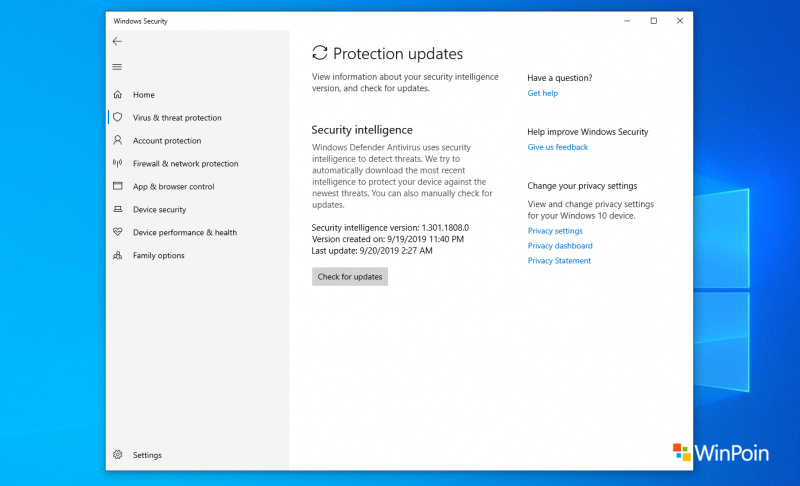
Nah disini, kamu bisa melihat Versi Security intelligence, creation date, dan Last update installation date.
Perlu diketahui, bahwa Definisi Virus Windows Defender dikirim melalui Windows Update, tapi kamu juga bisa melakukan update secara manual pada Virus & threat protection > Protection updates, di Windows Defender itu sendiri. Namun tentunya versi terbaru biasanya dirilis bersamaan pada update bulanan yang diberikan Microsoft.
Selain itu untuk security intellijen, seperti yang dikatakan Microsoft “Microsoft Defender Antivirus menggunakan intelijen keamanan untuk mendeteksi ancaman. Kami mencoba mengunduh intelijen terkini secara otomatis untuk melindungi perangkat Anda dari ancaman terbaru. Anda juga dapat memeriksa pembaruan secara manual. “.
Nah bagaimana menurutmu terkait Windows Defender ini? apakah kamu merasa aman selama menggunakannya?

